Melakukan pemeriksaan kecepatan wifi secara berkala adalah penting, untuk memastikan pengguna mengetahui performa dari jaringan wifi yang mereka gunakan.
Kecepatan wifi yang optimal sangat esensial bagi pengguna, sebab koneksi internet yang cepat dan stabil melalui wifi dapat meningkatkan efisiensi dalam melakukan tugas sehari-hari.
Akan tetapi, terkadang pengguna mengalami kekecewaan akibat koneksi wifi yang tidak stabil, yang mungkin disebabkan oleh kondisi cuaca yang tidak mendukung atau adanya perbaikan pada jaringan oleh penyedia layanan.
Biasanya, ketika ada gangguan, kecepatan internet di wifi sering kali berkurang atau menjadi lebih lambat.

Untuk memverifikasi adanya masalah pada koneksi, sangat disarankan agar anda melakukan pengecekan kecepatan koneksi internetnya. Namun, sering kali banyak pengguna yang tidak paham bagaimana melakukannya. Jadi, bagaimana anda dapat mengetahui kecepatan wifi anda?
Terdapat berbagai metode yang bisa anda terapkan untuk memeriksa kecepatan wifi, yang dapat dilakukan dengan gampang baik menggunakan ponsel maupun laptop. Akan tetapi, terdapat beberapa poin penting yang perlu diperhatikan anda sebelum melakukan pengecekan tersebut.
Perencaan Sebelum Cek Kecepatan Wifi
1. Restart Router Sebelum Cek Kecepatan Wifi
Dengan merestart router, diharapkan koneksi internet di wifi anda akan kembali berfungsi normal seperti biasanya.
2. Restart HP dan Laptop
Langkah selanjutnya yang harus anda lakukan sebelum memeriksa adalah melakukan restart pada hp dan laptop. Diharapkan dengan melakukan restart, kondisi awal dari hp dan laptop akan kembali serta membantu meningkatkan kualitas koneksi internet yang ada.
3. Membersihkan Cache pada HP dan Laptop Sebelum Cek Kecepatan Wifi
Banyaknya cache atau sampah pada hp dan laptop dapat menjadi penghambat kecepatan wifi, sehingga menyebabkan koneksi internet menjadi lambat. Oleh karena itu, sangat disarankan untuk membersihkan cache pada hp dan laptop yang digunakan oleh anda sebelum memeriksa koneksi tersebut.
4. Hentikan program atau aplikasi yang tidak digunakan
Langkah terakhir sebelum melakukan pemeriksaan adalah mematikan program atau aplikasi yang tidak lagi digunakan. Membuka banyak aplikasi atau program dapat memperburuk performa koneksi internet.
Oleh karena itu, anda disarankan untuk menutup aplikasi atau program yang tidak lagi diperlukan agar koneksi internet pada jaringan wifi dapat kembali stabil.
Setelah merencanakan langkah tersebut, anda dapat mengikuti cara-cara berikut untuk memeriksa kecepatan wifi menggunakan hp dan laptop.
Cara Mudah Cek Kecepatan Wifi di HP dan Laptop
Untuk menguji kecepatan wifi anda, kami telah menyediakan sejumlah situs web dan aplikasi yang bisa diakses melalui hp dan laptop, dimana pengukuran dilakukan dalam satuan mbps (Megabit per detik).
1. Speedtest.Net
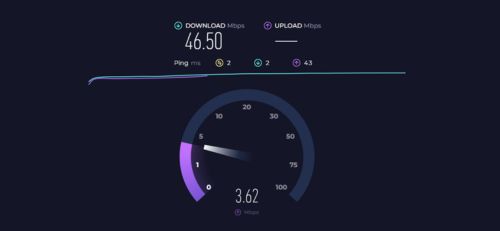
Speedtest.net adalah website terkenal untuk menguji kecepatan wifi. Situs ini tidak hanya populer, tetapi juga mudah digunakan dan memberikan hasil yang akurat. Anda bisa mengakses speedtest.net dengan membuka tautan berikut: http://www.speedtest.net.
Setelah memasuki halaman website, pilih “Go” dan tunggu sejenak. Kemudian, hasil pengujian seperti kecepatan mbps, kecepatan unduh dan unggah akan ditampilkan.
2. SpeedSmart
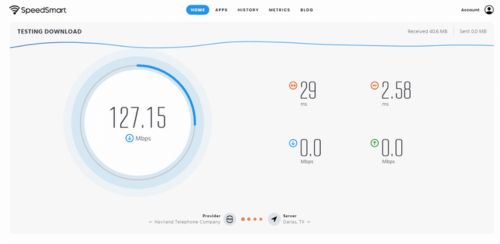
Speedsmart merupakan sebuah website dan aplikasi yang memungkinkan pengguna untuk memeriksa kecepatan koneksi wifi mereka. Keakuratan dan kecepatan hasil yang diberikan oleh speedsmart sangat dihargai oleh para penggunanya, terutama karena situs ini menggunakan teknologi html5 dalam pengoperasiannya.
Dengan speedsmart, anda dapat mengecek berbagai aspek seperti kecepatan download, upload, ip server, serta penyedia layanan internet anda. Untuk menggunakan layanan speedsmart, anda bisa mengakses situs http://speedsmart.net/ dan memilih opsi “Start test” untuk memulai pemeriksaan.
3. Meter.net
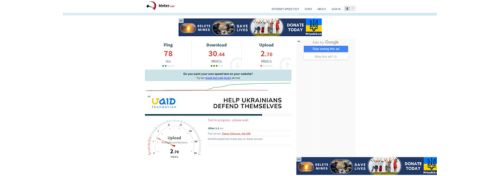
Selanjutnya, kita akan membahas tentang meter.net. Website ini memungkinkan anda untuk memeriksa kecepatan wifi dengan sangat cepat, di mana dalam waktu hanya 30 detik, hasil pengujian sudah dapat dilihat.
Cara menggunakannya pun sangat sederhana: Anda hanya perlu mengakses situs http://www.meter.net/, kemudian menekan tombol “Start” dan tidak lama kemudian hasilnya akan ditampilkan.
4. Bandwidthplace.com
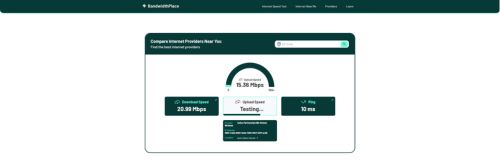
Berikutnya, bandwidthplace menjadi alternatif untuk mengecek kecepatan wifi. Situs ini menawarkan fungsi dan metode penggunaan yang serupa dengan meter.net.
Untuk menggunakannya, anda hanya perlu mengakses http://www.bandwidthplace.com/ dan menekan tombol “Start”. Kelebihan dari bandwidthplace adalah kemampuannya untuk memilih lokasi dan mendeteksi provider yang digunakan oleh pengguna.
5. Fast.com
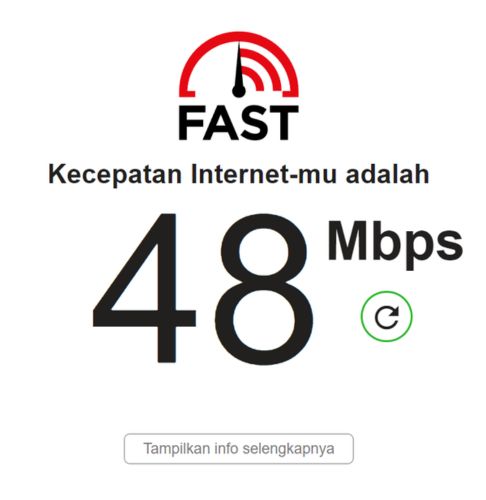
Fast.com, sebuah situs untuk mengecek kecepatan wifi, adalah milik netflix. Layanan ini tersedia secara gratis dan sangat mudah untuk digunakan.
Cukup dengan mengakses http://fast.com/ dari ponsel atau laptop, pengguna langsung mendapatkan pemeriksaan kecepatan tanpa perlu memilih settingan tambahan karena situs ini bekerja secara otomatis.
Fitur utama dari fast.com termasuk kemampuan untuk mengidentifikasi ip publik pengguna dan mengukur kecepatan unggah, serta latency saat unloaded dan loaded.
6. Open Speed Test
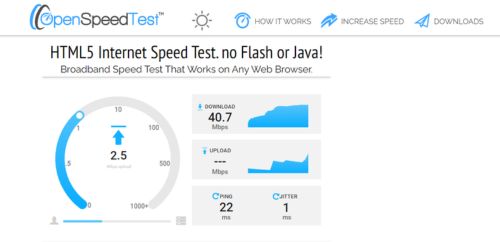
Selanjutnya, terdapat situs open speed test yang merupakan pilihan yang tepat untuk mengecek kecepatan wifi anda.
Situs ini dilengkapi dengan berbagai fitur yang memungkinkan anda untuk mengetahui kecepatan unduh, unggah, jitter dan ping. Anda hanya perlu mengakses situs ini melalui tautan https://openspeedtest.com/.
Setelah berada di halaman tersebut, anda hanya perlu menekan tombol “Play” untuk memulai. Kemudian, tunggulah sejenak hingga hasilnya ditampilkan.
7. Internet Speed Meter Lite

Metode terakhir untuk memeriksa kecepatan wifi adalah dengan memakai aplikasi internet speed meter lite. Sebelum memanfaatkannya, anda perlu mengunduh aplikasi tersebut. Setelah terunduh, aplikasi ini akan langsung berjalan secara otomatis.
Fitur utama dari aplikasi ini adalah menyediakan data kecepatan wifi secara real time yang ditampilkan di bar notifikasi.
Demikianlah tujuh metode sederhana untuk mengecek kecepatan wifi menggunakan hp dan laptop anda. Anda dapat memilih antara menggunakan situs web atau aplikasi yang telah kami sarankan.
Semoga informasi ini berguna dan sukses dalam mencobanya, anda. Untuk informasi lebih lanjut, anda dapat mengunjungi halaman ini. Terimaksih dan selamat mencoba.

